윈도우 11 위젯 추가하는 앱 설치하기
- Windows 11
- 2022. 1. 21. 16:02
바탕 화면에 시계나 날씨 등 여러가지 기능을 추가해서 바로 확인할 수 있는 위젯을 설치하려는 분들이 많습니다. 제가 오늘 추천하는 앱은 마이크로소프트 스토어를 통해서 설치할 수 있는 BeWidgets 이름을 가진 앱으로 아쉽게도 한국어는 지원하지 않는데 빠르게 설치해서 여러가지 기능을 추가할 수 있다는 장점이 있습니다.

윈도우 11 위젯 앱 설치하기
어떤 기준으로 이게 정해지는 것인지 모르겠는데 마이크로소프트 스토어 인기 앱 목록에서 찾을 수 있더라고요. 무료 인기 앱 목록에서는 보이지 않는데 일반 인기 앱 목록에서 저는 BeWidgets 앱을 발견했습니다.

작업 표시줄에서 마이크로소프트 스토어를 실행합니다. 그리고 상단에서 BeWidgets 입력 후 검색 결과를 확인하세요. 바로 설치할 수 있는 버튼이 나오는데 저는 이미 설치되어 있어서 열기로 나오지만 여러분들은 다운로드 버튼이 보이실거예요.

진짜 인기 앱 목록에서 찾을 수 있는지 궁금하신 분들은 스토어 화면 왼쪽에 앱을 클릭하고 스크롤해서 인기 앱 항목을 찾습니다. 그리고 모두 보기를 클릭해서 스크롤 해보면 위와 같이 BeWidgets 앱을 찾을 수 있어요.

BeWidgets 앱 설치가 완료되고 실행을 해보시면 New Widget, Layouts, Settings 버튼만 보이실거예요. New Widget 버튼을 클릭하시면 위젯을 추가할 수 있는 설정이 아래에 나옵니다. 시계, 날짜, 사진, 앱 숏컷, 재정?, 날씨 이렇게 선택할 수 있네요. 저는 시계를 클릭해보겠습니다.
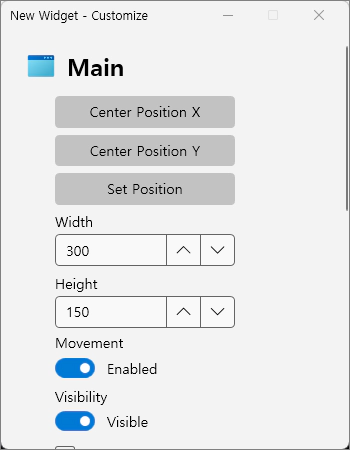
위젯으로 시계를 추가하면 기본으로 설정된 값으로 바로 왼쪽 상단에서 시계 위젯을 확인할 수 있는데 사용자 스타일에 맞게 변경을 해볼 수 있어야겠죠. 위에 캡처 이미지가 시계 설정하는 창입니다. 맨 밑으로 이동하시면 폰트 스타일 변경도 가능하고 출력을 날짜로 나오게 할 수 있고 여러가지 기능을 변경할 수 있습니다. 만약 버튼이나 값을 입력했는데 이상하게 되었다면 위젯 추가하는 화면에서 Remove 버튼을 클릭해서 제거할 수 있으니 걱정하지 마세요.
이 글을 공유하기





